Как сделать текстуру дерева — Мир графики
0ae8e6bfd6204f68
Перейти к контенту
Мир графики и дизайна » Уроки Photoshop » графика
Рубрика: графикаАвтор: Администратор
Основные этапы урока:
- Создание кисти
- Применение фильтра Искажение,
- Фильтр Шум, Размытие в движении,
- Коррекция текстуры при помощи пластики.
В данном уроке вы узнаете как сделать текстуру дерева.
Для создания деревянной текстуры вам понадобится кисть, которую мы создадим сами.
Создание кисти:
- Создайте новый документ с размерами 64 на 64 пикселя, увеличьте масштаб документа до 800%. Для этого вы можете 7 раз нажать сочетание клавиш Ctrl + или прописать масштаб в нижней части документа.
- Выберите инструмент аэрограф и мягкую кисть размером 65 пикселей, цвет кисти — черный. Режим смешивания: растворение (затухание или в англоязычном фотошопе — Dissolve).
 Как найти инструмент аэрограф в фотошопе. Для этого возьмите инструмент кисть и на панели настроек нажмите на кнопку, выделенную красной рамкой на скриншоте:
Как найти инструмент аэрограф в фотошопе. Для этого возьмите инструмент кисть и на панели настроек нажмите на кнопку, выделенную красной рамкой на скриншоте: - Нажмите кистью один раз на холсте, и вы получите множество разбросанных точек.
- Удалите точки, которые касаются других точек. Для этого вы можете воспользоваться инструментом Карандаш в 1 пиксель, цвет черный и белый. Ваша цель – случайность.
- Filter> Blur (Фильтр –> Размытие –> Размытие), чтобы дать вашей маленькой точки некоторой мягкости.
- Теперь создайте кисть. Для этого примените команды Редактирование –> Определить кисть, или в английском фотошопе это звучит как Edit –> Define Brush Preset)
Создание текстуры дерева
- Создайте новый документ Файл> Создать. Размеры документа 600×600.
- Залейте документ желтоватым цветом #C8AC5F.
- Создайте новый слой. Нарисуйте вертикальные линии при помощи созданной нами кисти. Выберите темноватый коричневый цвет линий #9C7236.

- Filter> Distort> Shear (Фильтр –> Искажение –> Искривление). В появившемся окне перетащите точки так, чтобы получить волны. как на скриншоте ниже.
- Edit> Transform> rotate 90 degrees. Редактирование –> Трансформирование –> Поворот на 90 градусов.
- Layer> Merge Down (Слой -> Объединить с предыдущим).
- Дважды щелкните на этом слое в палитре слоев, и переведите фоновый слой в обычный.
- Edit> Free Transform и уменьшите ширину его вдвое,
- При помощи инструмента Перемещение (Move Tool), при этом удерживайте клавиши Alt и Ctrl перетащите копию этого слоя к пустой половине.
- Объедините слои Layer> Merge Down.
- Filter> Noise> Add Noise (Фильтр –> Шум –> Добавить шум).. монохроматический, около 50.
- Filter> Blur> Motion Blur (Фильтр –> Размытие –> Размытие в движении) 90 градусов, около 35 пикселей.
- При необходимости обрежьте холст.
- При помощи фильтра пластика вы можете добавить вашей “деревянной текстуре” больше неповторимости и естественности Liquify (Filter> Liquify, или Фиьтр –> Пластика).
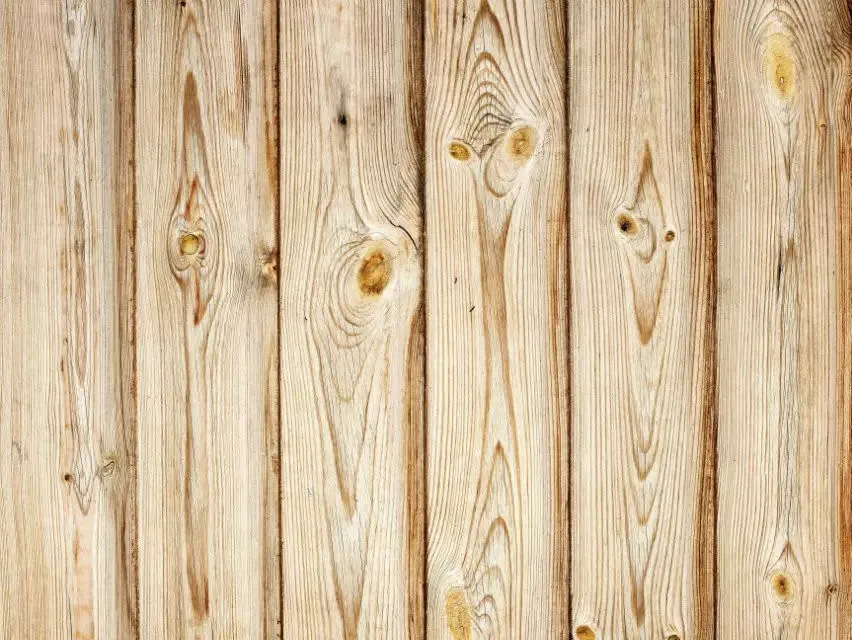 Используйте инструменты деформация и скручивание).
Используйте инструменты деформация и скручивание).
Мы получили текстуру сосны. В следующем уроке вы узнаете как сделать текстуру дерева дуба.
Рейтинг
( Пока оценок нет )
6 текстура уроки
Понравилась статья? Поделиться с друзьями:
Текстуры — Фотошоп для всех
Апрель 5, 2017
Текстура Бумаги для Фотошопа
Если вы когда-нибудь бродили по сайту вроде Flickr.com, то наверняка заметили там на многих фотографиях «винтажный» эффект. Добиться его можно различными способами: начиная от простого изменения тональности до полного состаривания фотографии. С помощью наложения слоев можно добиться эффекта зернистости или царапин и других…
Декабрь 30, 2016
Текстуры для Фотошопа
Умение создавать текстуру в фотошоп — полезный навык, особенно для работающих с 3d графикой. Для 3D-графики текстуры играют очень важную роль. От качества текстур напрямую зависит качество визуализации 3D-сцены. Можно сказать, что 80% свойств материала определяет текстура диффузного отражения, которая делается в фотошоп…
Январь 17, 2017
Создать Текстуру в Фотошопе
Из этого урока вы узнаете как, используя стандартные фильтры, можно создать медную текстуру в программе Adobe Photoshop . Используя данный метод, вы можете создать любую металлическую текстуру любого размера на своё усмотрение. Получите удовольствие от создания собственных металлических текстур в фотошопе ! Для тех, кому…
Используя данный метод, вы можете создать любую металлическую текстуру любого размера на своё усмотрение. Получите удовольствие от создания собственных металлических текстур в фотошопе ! Для тех, кому…
Февраль 19, 2017
Фотошоп Текстуры
Пару раз в год вся страна погружается в буйство красно-зеленого сочетания. И дело не в флагах, кто не знает в Беларуси две точки зрения по этому поводу, а в том, как уродски это подается. Я вас предупредил, ваше зрение может очень сильно пострадать! 1. Так как денег в стране нет, а даже когда они есть — что за бред нанимать…
Декабрь 24, 2016
Новогодние Текстуры для Фотошопа
В данном уроке я научу Вас создавать Грунтовый эффект с текстом. Он выглядит очень мило! Вот только я не вижу сходства с грунтом, как написал автор оригинального урока. Мне это больше напоминает какие-то драгоценные камешки что ли В общем, не знаю, кому и что это напоминает, но выглядит красиво! Представляю вашему вниманию…
Июнь 16, 2017
Создание Текстуры в Фотошопе
Внимание! ВПЕРВЫЕ В АСТРАХАНИ! В рамках презентации продуктов немецкой профессиональной косметики Kryolan, будет организован двухдневный семинар Елены Самариной — основателя и президента KRYOLAN Russia, художника по макияжу и гриму.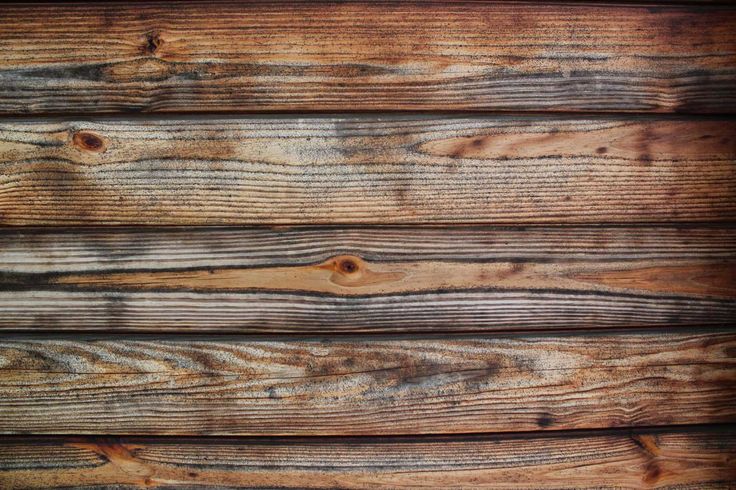 Дата проведения: 15-16 августа (можно посетить один из двух семинаров) Тема первого дня:…
Дата проведения: 15-16 августа (можно посетить один из двух семинаров) Тема первого дня:…
Июнь 28, 2017
Текстура Дерева Фотошоп
Нарисовать текстуру дерева с нуля совсем несложно, сегодня мы в этом убедимся. Всё, что нам понадобится — это фотошоп и 5 минут времени. Вот такой результат у нас получится: 1. Открываем фотошоп и создаем новый файл. Размер можете указать произвольный, я сделал 1200 на 1200px. 2. Заливаем фон коричневым цветом. Выбирайте…
Март 3, 2017
Текстуры для Фотошопа Металл
В этом уроке я распишу 2 способа создания деревянной оригинальной текстуры: первый по принципу урока Текстура металла с применением фильтров фотошопа, второй с применением других фильтров, но так же простой. 1 способ создания текстуры дерева: 1. Создаем новый документ с белой заливкой. Добавляем шум примерно такого плана:…
Январь 23, 2017
Текстуры для Фотошопа Cs6
Хорошая цифровая фотокамера — это первое звено в процессе создания профессиональных фотографий, а обработка в фотошопе обеспечивает успех на заключительной стадии. Современный фотограф уже не представляет свою работу без уникальной программы Adobe Photoshop, которая открывает безграничные возможности для воплощения различных…
Современный фотограф уже не представляет свою работу без уникальной программы Adobe Photoshop, которая открывает безграничные возможности для воплощения различных…
Апрель 20, 2017
Наложение Текстуры в Фотошопе
В этом уроке Вы освоите навыки наложения текстуры на кожу лица. Прежде всего, начнем с того, что откроем фото, к которому мы будем добавлять текстуру . Также Вам потребуется подходящая по цвету каменная текстура. Перенесите картинку с текстурой на холст с лицом человека с помощью инструмента «Перемещение» Move Tool. Отразите…
Декабрь 9, 2016
Красивые Текстуры для Фотошопа
Артем Мокрожицкий А до было лучше? Ребят, а вот вы заметили, что сейчас пошла мода на обработку без обработки , и всегда найдется умник, который скажет, что до было лучше? Таких индивидов не счесть Я же хочу вам показать, как можно действительно улучшить снимок и передать совсем иное настроение, нежели чем на исходнике…
Февраль 10, 2017
Текстуры для Фотошопа Блики
Добавление материалов к 3D-модели Итак, модель создана, сцена установлена, свет на месте, теперь нам необходимо создать материал, из которого будет состоять поверхность бутылки. Чтобы повернуть или переместить IBL, кликните по инструментам поворота и вращения, а затем по элементу управления: Так как мы создали эту форму…
Чтобы повернуть или переместить IBL, кликните по инструментам поворота и вращения, а затем по элементу управления: Так как мы создали эту форму…
Декабрь 18, 2016
Текстуры для Фотошопа Бумага
Красивая этикетка в уроке фотошопа, порванная бумага 1. Задаем новому документу какой либо размер на Ваше усмотрение, я использовал размер холста 600 x 250 пикселей. Двойным щелчком мыши на слое фона, чтобы разблокировать его, это сделает его редактируемым. Добавьте градиент к вашему слою фона, я взял зеленый. 2. Создайте…
Март 6, 2017
Световые Текстуры для Фотошопа
Не зависимо от того, являетесь ли вы фанатом Звездных войн или нет, трудно отрицать, что этот фильм – неисчерпаемый источник вдохновения как для детей, так и для их родителей. Среди нас очень мало тех, кто не представлял бы себя джедаем, орудующим самым мощным оружием Силы во всей галактике… Световым мечем! Выполнив шаги…
Adobe Photoshop — Осветление темных областей на текстуре дерева
спросил
Изменено 4 года, 11 месяцев назад
Просмотрено 7к раз
Я пытаюсь найти способ сделать текстуру дерева более однородной в Photoshop. Каков наилучший подход для достижения этого? (Я нашел только учебники, посвященные фотографиям, а не текстурам).
Каков наилучший подход для достижения этого? (Я нашел только учебники, посвященные фотографиям, а не текстурам).
Я хочу, чтобы темно-серые области были ближе по цветовому тону и яркости к более светлым коричневым областям. Это кажется сложным на таком изображении, но я думаю, что это можно сделать.
- adobe-photoshop
- текстура
1
Вы можете использовать инструмент
После инструмента Dodge Tool …..
Затем, чтобы бороться с вариациями оттенков, я добавляю новый слой, выбираю основной коричневый цвет с изображения и заливаю новый слой коричневым цветом. Установите для этого нового слоя режим наложения на
Установите для этого нового слоя режим наложения на Цвет и уменьшите непрозрачность , пока не получите что-то желаемое.
Чем непрозрачнее цветной слой, тем более однородным становится изображение.
1
Очевидно, что желаемый общий цвет древесины хорошо виден только в нескольких местах, остальные имеют серый или слишком темный цвет. Быстрая проверка в цветовом режиме LAB четко показывает полностью серые области, которые не получат никакого цвета, кроме как путем его добавления:
Выход один:
- Создайте новый слой и залейте его нужным цветом; возьмите его из светлой точки и используйте ведро с краской
- Сделайте копию слоя изображения. Примените к нему фильтр Highpass, чтобы выявить локальные вариации яркости. Найдите радиус, который убивает большие вариации площади, но сохраняет текстуру.
 Неважно, исчезнет ли цвет:
Неважно, исчезнет ли цвет:
- Переместите исходный слой наверх, но временно оставьте его закрытым, чтобы увидеть остальные. Присвойте выбранному базовому цветному слою режим смешивания = цвет. Версия с фильтром высоких частот получает это. Добавьте слой Curves, чтобы растянуть диапазон тонов отфильтрованного слоя:
- Найдите хорошее сочетание с оригиналом, отрегулировав непрозрачность исходного слоя:
Доступно множество вариаций путем вставки корректирующего слоя, который влияет на исходное изображение. Есть переключатель «Только следующий слой», щелкните его ВКЛ. Возможные корректирующие слои для этого:
- Цветовой тон/Насыщенность
- Кривые
Вот пример со слоем кривых:
Непрозрачность исходного слоя увеличена, потому что теперь он не такой темный, как был изначально.
Инструмент «Кривые» — ваш друг!
Когда дело доходит до тонального диапазона, кувалда всегда является страшным инструментом «кривых».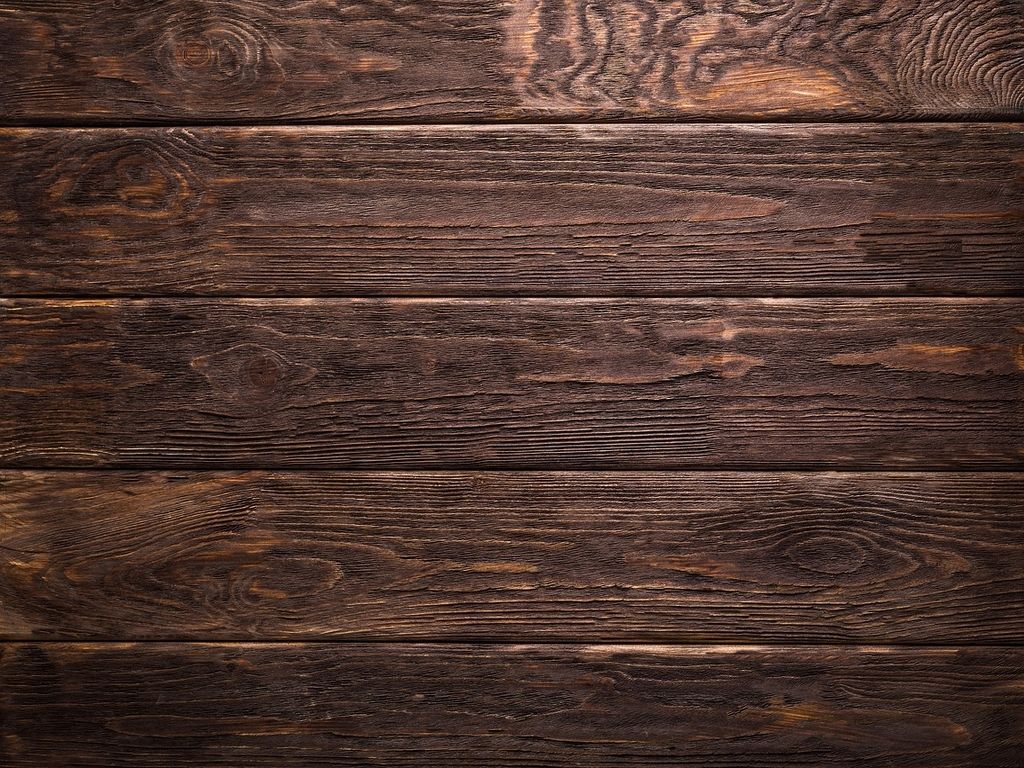
Ниже я применил два корректирующих слоя. Первый слой кривых (радикально) выравнивает тональный диапазон (конечно, вы можете настроить это, и в качестве бонуса он неразрушающий и повторяемый), а затем слой оттенка/насыщенности, чтобы добавить задний цвет.
Конечно, изменение режимов наложения и возможностей этих двух корректирующих слоев позволяет осуществлять дальнейшую точную настройку.
2
Зарегистрируйтесь или войдите в систему
Зарегистрируйтесь с помощью Google
Зарегистрироваться через Facebook
Опубликовать как гость
Электронная почта
Требуется, но не отображается
Опубликовать как гость
Электронная почта
Требуется, но не отображается
Нажимая «Опубликовать свой ответ», вы соглашаетесь с нашими условиями обслуживания, политикой конфиденциальности и политикой использования файлов cookie
.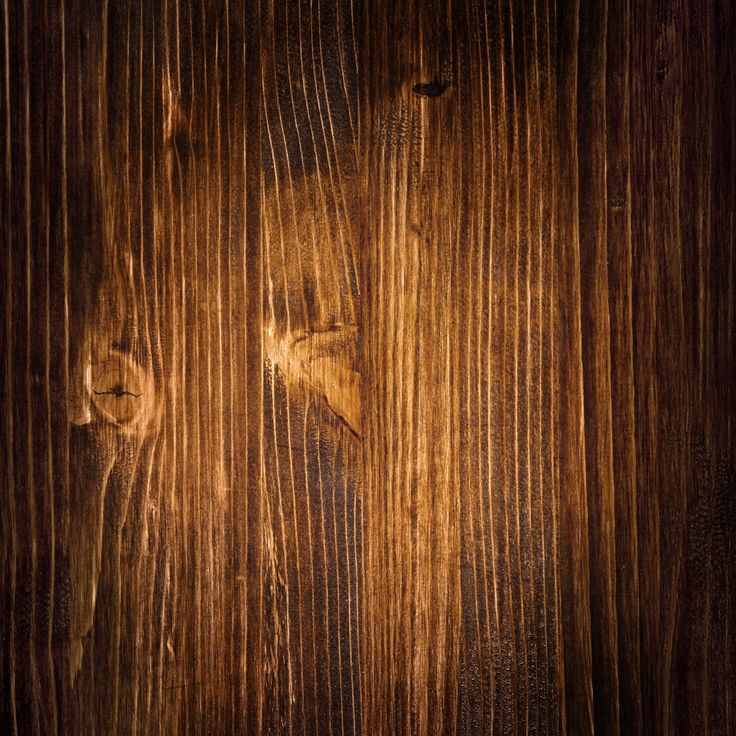
бесплатных стилей текстуры дерева для Adobe Photoshop – MasterBundles
Спецификации продукта
| Создан | Наталья Покатаева |
|---|---|
| Тип файла | АСЛ |
| Размер файла | 15,8 Мб |
| Дата создания | 25 ноября 2020 |
| Цвет | белый |
| Рейтинг | Оцените этот продукт: 1 2 3 4 5 5 (2) |
| Категория |
|
Всего пара простых шагов и вы добьетесь отличных результатов! Добавьте в дизайн-проект реалистичные деревянные элементы.
Содержит 3 стиля слоя дерева для Adobe Photoshop.
| Характеристики | Значение |
| Тип файла | АСЛ |
| Размер файла | 15,8 МБ |
| Совместимость | Адоб Фотошоп |
КУПИТЬ ПОЛНУЮ ВЕРСИЮ: WOODY Photoshop Design Kit
WOODY Photoshop 2020
Best Related Free Wood Texture Styles For Adobe Photoshop Deals
Объясните, что такое графическая связка?
Если вы графический дизайнер, занимающийся несколькими задачами одновременно, вы понимаете важность всего набора компонентов дизайна, которые находятся под рукой. Ища их по отдельности, вы потратите гораздо больше времени и денег. Чтобы получить все желаемые компоненты в одном пакете, мы настоятельно рекомендуем попробовать графические предложения. Пакет можно описать как набор цифровых элементов, необходимых для графического дизайна, по цене в тысячи долларов, но предлагаемых по выгодной цене в течение ограниченного времени.
Ища их по отдельности, вы потратите гораздо больше времени и денег. Чтобы получить все желаемые компоненты в одном пакете, мы настоятельно рекомендуем попробовать графические предложения. Пакет можно описать как набор цифровых элементов, необходимых для графического дизайна, по цене в тысячи долларов, но предлагаемых по выгодной цене в течение ограниченного времени.
Почему графические сделки выгодны?
Для любого отдельного дизайнерского проекта вам понадобится множество элементов — несколько изображений, шрифт, всего несколько значков и так далее. Если вы захотите купить их все по отдельности, это может стоить вам целое состояние! Вот почему опытные веб-дизайнеры ищут графические пакеты для покупки. Они позволяют получить огромный выбор различных элементов по очень скромной цене.
Какие типы графических пакетов доступны?
Наборы компонентов, собранные в графический пакет, обычно сортируются в соответствии с их назначением и видом. Вероятно, будут предложения с шаблонами визитных карточек, мокапами, шаблонами свадебных приглашений, инфографикой и иконками и т. д. Скорее всего, вы сможете найти графические предложения, специально предназначенные для Хэллоуина, Рождества, Хэллоуина или Рождества.
д. Скорее всего, вы сможете найти графические предложения, специально предназначенные для Хэллоуина, Рождества, Хэллоуина или Рождества.
Лучший способ сэкономить намного больше на сделках с MasterBundles?
Есть способ сделать пакеты MasterBundles.com более доступными. Когда вы делитесь этой страницей в социальных сетях — вы сразу же получаете скидку 5% на любой из понравившихся вам графических пакетов. Это очень простой способ получить профессионально разработанные инструменты по более низкой цене.
Пакеты на MasterBundles.com
Помимо пакетов графического дизайна, вы можете найти множество других пакетов дизайна на MasterBundles.com. Пакеты стоковых фотографий, шрифтов и шаблонов логотипов легко доступны. Кроме того, вы найдете полные пакеты шаблонов дизайна WordPress, обучающие и электронные книги, шаблоны резюме, презентации и другие компоненты.
Дайте определение акварельному пакету?
Пакет акварельной графики обычно представляет собой комплект, содержащий изображения и рисунки, выполненные акварелью. Они безупречно пригодятся для широкого круга предприятий, таких как дистрибьюторы продуктов питания, моды и парфюмерии. Открытки или приглашения на свадьбу также изготавливаются с использованием такого пакета.
Они безупречно пригодятся для широкого круга предприятий, таких как дистрибьюторы продуктов питания, моды и парфюмерии. Открытки или приглашения на свадьбу также изготавливаются с использованием такого пакета.
Что такое пакетные предложения фотоинструментов?
Другой набор, также хорошо подходящий для фотографов, является частью фотопредложений. Здесь, на MasterBundles, вы найдете множество продуктов для фотообработки. Если вам нужны наложения фотографий, действия PS, предустановки Lightroom или любые другие инструменты для работы с фотографиями, вы попали по адресу.
Определение наборов тем Instagram
Будучи детьми онлайн-эпохи, все мы проводим почти половину своей повседневной жизни на социальных платформах, таких как Instagram. Вне зависимости от того, какой цели мы стремимся достичь с помощью этой платформы, нам необходимо быть заметным в толпе среди тысяч однотипных аккаунтов. С премиальными шаблонами Instagram, предлагаемыми MasterBundles.com, вам не нужно будет тратить целую вечность на создание выдающегося внешнего вида вашей страницы в Instagram.

 Как найти инструмент аэрограф в фотошопе. Для этого возьмите инструмент кисть и на панели настроек нажмите на кнопку, выделенную красной рамкой на скриншоте:
Как найти инструмент аэрограф в фотошопе. Для этого возьмите инструмент кисть и на панели настроек нажмите на кнопку, выделенную красной рамкой на скриншоте: